안녕하세요. 다양한 정보를 소개해주는 프리미엄IT입니다. 이번 주제는 갤럭시 터치 민감도 조절 방법에 대해서 알려드리고자 합니다. 저는 휴대폰을 자주 떨어뜨리는 편이라 필름을 교체할 때마다 강화 방탄 필름을 붙이는 편입니다. 강화 방탄 필름을 붙이면 휴대폰 액세서리 사장님이 붙이기 전에 터치 민감도 기능을 끄라고 하셨고 붙인 후에는 다시 키라고 하셨습니다. 저는 강화 방탄 필름을 처음 붙일 때 왜 터치 민감도를 끄고 키는지 몰랐었는데 알고 보니 강화 방탄 필름과 글라스 필름 등 두꺼운 필름은 터치가 잘 안 되기 때문에 터치 민감도를 설정하면 터치가 잘 된다는 사실을 알게 되었습니다. 그래서 저처럼 강화 방탄 필름이나 글라스 필름을 붙이신 분들은 터치가 잘 되기 위해서 터치 민감도를 설정하셔야 합니다. 또한 평소에도 터치가 잘 안 되신 분들도 터치 민감도를 설정하실 수 있습니다. 혹시라도 터치 민감도를 조절하실 분들은 아래의 방법을 참고하시길 바랍니다.
오동작 방지 필터 기능 해제 방법
1. 설정 앱을 클릭합니다.

2. 디스플레이를 클릭합니다.

3. 오동작 방지 필터 버튼을 비활성화합니다.

오동작 방지 필터 기능을 키시면 터치가 잘 안 될 수 있으므로 꺼두셔야 합니다.
오동작 방지 필터는 휴대폰을 주머니나 가방에 넣었을 경우에 스쳐서 입력이 되는 것을 방지하는 잠금입니다. 화면이 켜지지 않은 상태에서 오랫동안 방치하다가 어두울 때 갑자기 터치로 인한 화면 자동 켜짐을 방지해줍니다. 즉, 어두운 상황에서 화면이 클릭되면 자동으로 알아서 걸러주는 역할이라고 생각하시면 됩니다.
터치 민감도 기능 설정 방법
1. 터치 민감도 버튼을 클릭하여 활성화합니다.

"설정 > 디스플레이" 순이며 터치 민감도 버튼을 클릭하여 기능을 켜주시면 됩니다.
터치 민감도는 터치가 잘 안될 때 잘 되게 해주는 기능입니다. 특히 휴대폰 방탄 필름과 글라스 필름을 붙이는 경우에는 터치가 잘 안 되어 터치가 잘 되게 해 주기 위해서 터치 민감도 기능을 켜셔야 합니다.
내비게이션 바 민감도 설정 방법
1. 설정 앱을 클릭합니다.

이 방법은 휴대폰 내비게이션 바 (하단 바)의 버튼을 터치가 잘 안되시는 분들은 내비게이션 바 민감도를 따로 설정하실 수 있습니다. 아래 방법을 참고하시길 바랍니다.
2. 디스플레이를 클릭합니다.

3. 내비게이션 바를 클릭합니다.

버튼 스타일
1. 버튼을 클릭합니다.
2. 홈 버튼 세게 누르기 버튼을 클릭합니다.

휴대폰 기종 및 업데이트 버전에 따라 "홈 버튼 세게 누르기" 항목이 없을 수가 있습니다. 만약에 "홈 버튼 세게 누르기" 항목이 보이신 분들만 클릭하시길 바랍니다.
스와이프 제스처
1. 스와이프 제스처를 클릭합니다.
2. 옵션 더보기를 클릭합니다.

3. 제스처 민감도 항목에서 노란색 동그라미를 조절합니다.

노란색 동그라미 버튼을 드래그하여 낮게 또는 높게로 원하시는 만큼 조절하시면 됩니다.
터치 민감도 관련 업데이트 방법
1. 전화 앱을 실행합니다.
2. 키패트 화면 상태에서 '*#2663#'을 입력합니다.

터치 민감도 설정 방법을 못 느끼신 분들은 이 방법을 사용하시면 전보다 터치 민감도가 높아지게 됩니다.
3. TSP FW update 버튼을 클릭합니다.
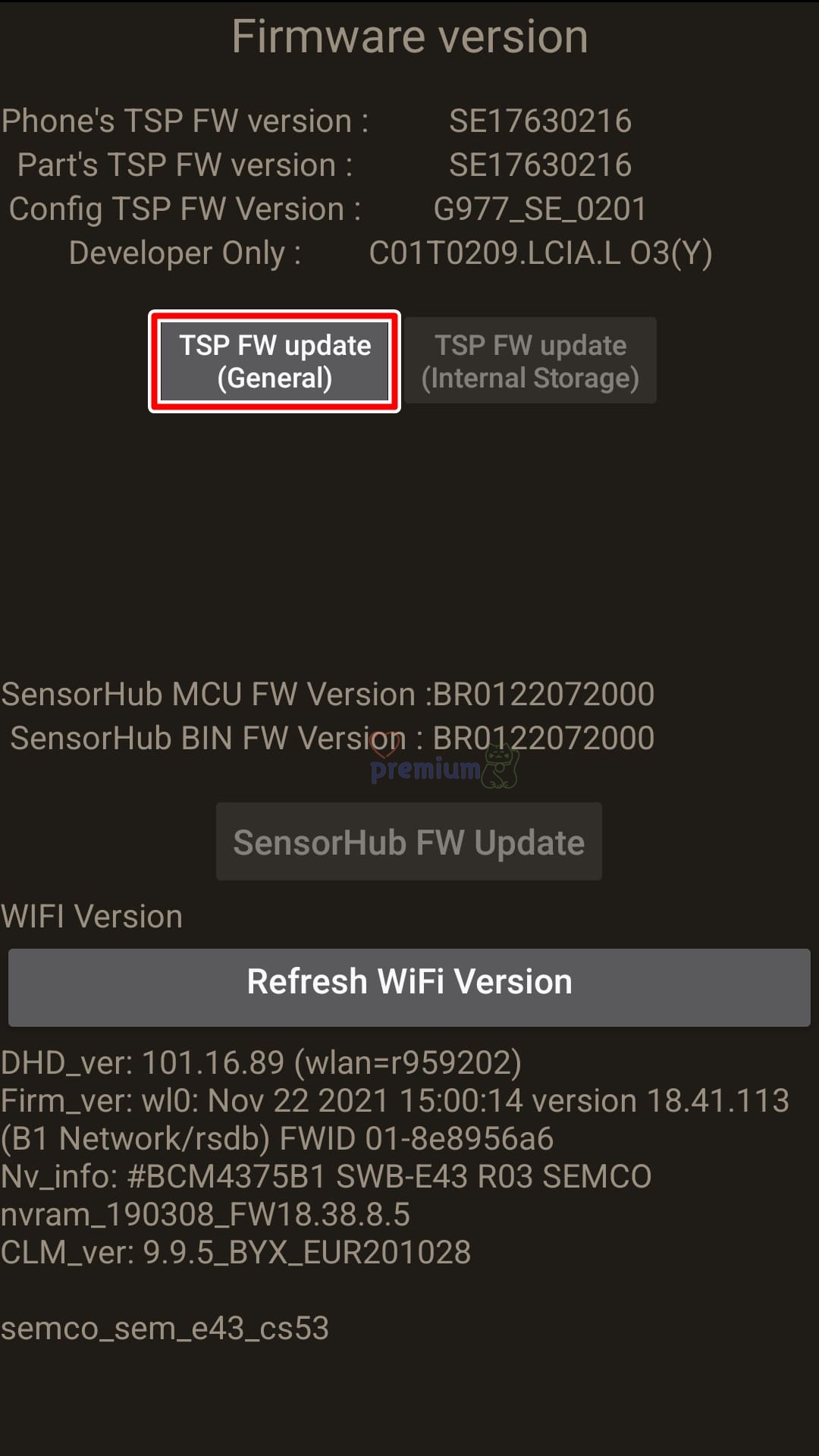
'*#2663#'을 입력하시면 자동으로 검은색 배경, 즉 펌웨어 업데이트 기능이 나타납니다.
4. 10 ~ 20초정도 기다립니다.

5. 업데이트가 완료되면 "Update complete : PASS" 문구가 보입니다.
6. 뒤로가기를 클릭합니다.






